在 iPhone 16 上放慢视频速度以产生戏剧效果
如何在 iPhone 上减慢视频速度 如何在电影中制作有趣的效果?如果您使用的是 iPhone 5 及更高版本,您可以直接使用内置视频编辑器 - iMovie。除了控制播放速度外,您还可以编辑视频,如修剪、裁剪或应用滤镜。此外,您可以使用相机上的更新功能直接录制慢动作视频。如果您想在 iPhone 上放慢视频速度后获得高质量的输出,请继续阅读以了解这里的 5 种方法。
指南列表
如何通过 iMovie 减慢 iPhone 上的视频速度 减慢 iPhone 视频播放速度的终极方法 2 个更易于使用的应用程序,可在 iPhone 上减慢视频速度 慢动作录制视频的额外技巧 常见问题如何通过 iMovie 减慢 iPhone 上的视频速度
当您以正常速度录制视频时,您可以轻松使用 iMovie 减慢 iPhone 16 上的视频速度。它以其专业的编辑功能而闻名,包括播放速度、标题预设和应用于视频的滤镜。但是,您应该注意,它只能制作文件大小约为 1GB 的基本视频,占用大量存储空间并使您的设备运行速度变慢。
步骤1。启动“iMovie”应用程序并点击“添加”按钮。从子菜单中,点击“电影”按钮,然后选择要减慢速度的视频。
第2步。添加素材后,点击“时间线”调出编辑功能。点击“速度计”按钮,使用“乌龟”图标将速度滑块向左移动。

第 3 步。点击顶部的预览并进行相应调整。除此之外,还有更多工具可供您编辑,包括修剪器、声音均衡器和文本。
步骤4。对输出文件满意后,点击左上角的“完成”按钮。要将其保存在您的图库中,请点击“分享”按钮,然后点击“保存视频”按钮将其保存到您的相机胶卷中。

减慢 iPhone 视频播放速度的终极方法
为了获得更平稳的减速速度,您可以尝试的最佳替代方案是 AnyRec Video Converter。该软件是视频编辑的一体化解决方案,可让您裁剪、修剪、旋转、添加效果和减慢 iPhone 视频的速度。它可以保持原始的高质量,因为您可以调整视频参数,如帧速率、分辨率等。此外,它还提供视频增强器功能来改善慢动作视频。

减慢 iPhone 视频速度并将其保存为 MOV、MP4、WMV 等格式,以适用于不同设备。
根据您的需要,可以将视频速度从 0.75 倍减慢到 0.125 倍。
提供更多编辑功能,包括反转器、色彩校正器、裁剪器和音量增强器。
能够将视频帧速率调整为原始速率以保持高质量。
安全下载
安全下载
步骤1。发射 AnyRec Video Converter 并从顶部菜单中单击“工具箱”按钮。然后,从功能列表中单击“视频速度控制器”按钮。

第2步。单击“添加”按钮上传 iPhone 视频。然后,您将被引导至编辑窗口。选择您想要减慢 iPhone 视频的速度。建议的较慢速度在 0.75 倍到 0.5 倍之间。

第 3 步。单击“输出”按钮可更改视频格式、帧速率、质量、编码器和音频设置。您应该保持高帧速率以保持流畅播放。单击“确定”按钮以应用所有更改。

步骤4。最后,单击“保存到”按钮并浏览指定文件夹以保存输出文件。单击“导出”按钮开始减慢 iPhone 视频速度并保存它们。

2 个更易于使用的应用程序,可在 iPhone 上减慢视频速度
1. 斯洛普
Slopro 是一款功能强大的视频编辑器应用程序,可在您的 iPhone 16 上减慢视频速度。它支持许多功能工具,如速度控制器、视频修剪器、裁剪器等,以提供令人难以置信的效果。制作慢动作的戏剧性视频后,您还可以直接将其分享到社交媒体平台 Facebook、YouTube、Vimeo 等
步骤1。在 iPhone 上打开“Slopro”,点击相册添加想要的视频。你也可以使用它实时拍摄视频。
第2步。
第 3 步。调整完成后,您可以点击右上角的“完成”按钮将视频保存到您的图库中。您也可以将它们分享到社交媒体平台。
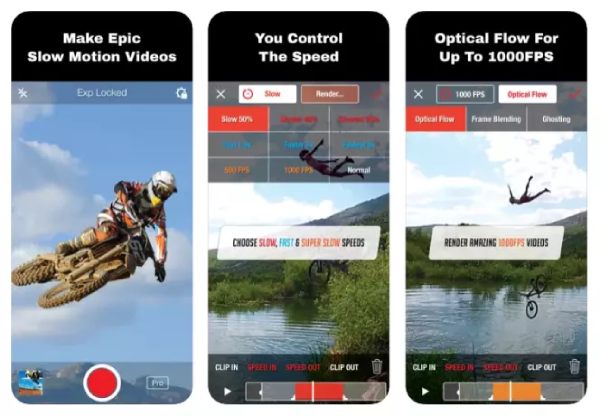
2. 音像店
Videoshop 是一款易于使用的编辑器应用程序,可使用慢动作效果、视频增强器、过渡模板等制作令人惊叹的视频。您可以轻松应用慢动作来减慢 iPhone 视频的速度而不会降低质量。但它只能处理 iPhone 和 iPad 视频。
步骤1。下载并启动“Videoshop”应用程序后,您可以点击“添加”按钮上传您的 iPhone 视频。
第2步。在底部的各种视频编辑工具中,您可以点击“速度”按钮并拉动滑块来减慢 iPhone 视频的速度。您可以根据需要进行更多编辑。
第 3 步。最后,点击“完成”按钮,选择分辨率、帧速率和格式,然后导出。然后,您可以选择保存或分享到 YouTube、Facebook 等。
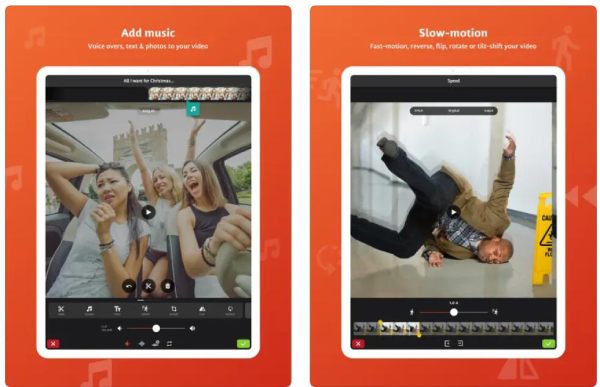
慢动作录制视频的额外技巧
iPhone 的另一个优点是它的相机功能。与其他设备不同,iPhone 拥有高质量的相机,可以通过不同的方法捕捉风景、物体和人物。包括全景、肖像和电影,它允许您以慢动作拍摄视频。要在 iPhone 上录制慢速视频,请遵循以下指南。
步骤1。打开设备上的相机应用程序,然后点击慢动作按钮。您需要将相机选项移至右侧才能看到更多内容。
第2步。如果您使用的是升级版 iPhone,如 11 和 12,您可以选择前置或后置摄像头进行录制。选择相机选项后,点击红色或录制按钮开始录制。

第 3 步。点击停止按钮停止录制。素材连同其缩略图一起保存在相机胶卷中。您可以编辑视频以使其某些部分以正常播放速度播放。点击完成按钮以保存更改。
有关在 iPhone 上减慢视频速度的常见问题解答
-
iPhone 中的慢动作是否占用太多存储空间?
这取决于在设置中激活的模式。例如,如果您将慢动作功能设置为 120FPS 的 1080p 分辨率,则每分钟可能需要 375MB。另一个是 720p 分辨率,240,每分钟可以使用 300MB。
-
如何放慢 TikTok 上的视频?
这很容易 放慢 TikTok 上的视频,您应该在设备上启动 TikTok 应用程序并点击“添加”按钮。录制素材或从相机胶卷上传。然后,点击工具列表中的“效果”按钮。从底部菜单中,点击“时间”按钮,然后点击慢动作按钮。您可以选择要应用效果的视频部分。再编辑一些,然后将视频发布到 FYP。
-
Android 相机是否具有慢动作功能?
大多数升级或新发布的 Android 设备在相机应用程序中都具有慢动作功能。但是,不要期望质量与 iPhone 相同。它的相机比传感器质量高得多。
结论
在 iPhone 上放慢视频播放速度的方法有很多。除了相机应用程序中的慢动作功能外,您仍需要编辑素材以获得出色的输出。如果你认为使用 iMovie 放慢视频 没有太多的功能可以使用, AnyRec Video Converter 应该是你的首选。它提供了更多选项来减慢视频速度而不影响质量。立即免费下载并试用它的其他强大功能。
安全下载
安全下载
